По умолчанию контроль над производительностью графики выполняет сама операционная система Windows 11, но администраторы устройств могут изменять стандартное значение, чтобы повысить быстродействие или сэкономить энергию.
Основная идея новой функции настройки графики — динамическая регулировка производительности графики в зависимости от текущего плана электропитания. Данная функциональность позволяет продлить автономную работу ноутбуков, планшетов и портативных устройств под управлением Windows 11.
Пользователи Windows 11 могут использовать новые возможности для назначения конфигурации питания определенной программе. Таким способом можно на постоянной основе повысить производительность компьютерной игры или снизить производительность других приложений для экономии энергии.
Как настроить графические параметры для приложений в Windows 11
- Перейдите в приложение Параметры. Вы можете использовать для этого горячую клавишу Win + I или перейти в меню «Пуск» > Параметры.
- Перейдите в раздел Система > Дисплей.
- На открывшейся странице в секции Сопутствующие параметры выберите пункт Графика.

ОПТИМИЗАЦИЯ ВИДЕОКАРТЫ NVIDIA В 2020 ГОДУ! (Оптимальная настройка панели управления Nvidia)
Windows 11 выводит список установленных приложений и дает возможность найти конкретную настольную программу или приложение Microsoft Store вместе с текущим значением.
- Если вы нашли нужную программу, кликните по ней, а затем нажмите кнопку Параметры.
- В окне настроек графики доступно три варианта:
- Разрешить Windows принимать решение (экономия энергии)
- Энергосбережение
- Высокая производительность

Для каждого значения производительности отдельно указывается графический процессор. Это полезная опция для устройств с интегрированной и дискретной видеокартами. Некоторые приложения или программы могут иметь ограничения по использованию графического адаптера.
Для применения изменений может понадобиться перезапуск приложения.
Если конкретного приложения нет в списке, используйте опцию Обзор, чтобы вручную добавить его на страницу. Остальные шаги после добавления программы будут идентичны.
Приложения, отображаемые в интерфейсе Графика по умолчанию, удалить нельзя, но если им был назначен специальный параметр, то вы можете сбросить значения. Если программа была добавлена вручную, то сброс выполнить нельзя, доступно только удаление.
Настройка графических параметров для отдельных приложений может быть полезна в некоторых ситуациях, например когда вы хотите, чтобы ресурсоемкие приложения или игры всегда работали в режиме высокой производительности, даже если это негативно сказывается на энергопотреблении. Или наоборот, вы хотите убедиться, что приложение постоянно работает в режиме энергосбережения, чтобы продлить работу портативного устройства от аккумулятора.
Настраиваем MSI Afterburner — Мониторинг, фпс, frametime, железо в оверлее
Очень заметного эффекта при переключении режимов не получите. Тем не менее, дополнительная оптимизация производительности или энергопотребления для определенных приложений будет не лишней.
На рынке доступно несколько сторонних приложений для оптимизации энергопотребления, например Easy Power Plan Switcher, Laptop Power Plan Assistant или PowerSchemeSwitcher.
Источник: www.comss.ru
Руководство по параметрам приложений
Параметры приложения — это часть приложения для Windows, которую пользователи могут настраивать через страницу параметров приложения. Например, в приложении для чтения новостей пользователи могут указать источники новостей, которые необходимо отображать, или количество отображаемых на экране столбцов, а в приложении прогноза погоды — выбрать между шкалой Цельсия или Фаренгейта. В этой статье представлены рекомендации по созданию и отображению параметров приложения.
Когда следует предоставлять страницу параметров
Вот примеры параметров, размещаемых на странице параметров приложения:
- Параметры конфигурации, которые влияют на поведение приложения в целом и не требуют частого изменения, например выбор шкалы Цельсия или Фаренгейта для отображения единиц измерения температуры по умолчанию в приложении погоды, изменение параметров учетной записи в почтовом приложении, параметров уведомлений или параметров специальных возможностей.
- Параметры, зависящие от пользовательских настроек, например музыка, звуковые эффекты или цветовые темы.
- Информация о приложении, которая требуется не очень часто, например политика конфиденциальности, справка, версия приложения или сведения об авторских правах.
Команды, являющиеся частью стандартного рабочего процесса приложения (например, изменение размера кисти в графическом приложении), не следует размещать на странице параметров. Подробнее о размещении команд см. в разделе Основы проектирования команд.
Общие рекомендации
- Страницы параметров должны быть простыми и содержать двоичные элементы управления (вкл./выкл.). Переключатель «toggle switch», как правило, является лучшим элементом управления для двоичного параметра.
- Для параметров, которые позволяют пользователям выбрать один из нескольких (до пяти) взаимоисключающих связанных параметров, используйте переключатели.
- Создайте точку входа для всех параметров своего приложения на странице параметров.
- Параметры должны быть простыми. Тщательно обдумайте настройки по умолчанию и сведите к минимуму число параметров.
- При изменении пользователем параметра приложение должно незамедлительно отразить это изменение.
- Не включайте команды, являющиеся частью обычного рабочего процесса приложения.
Точка входа
Способ, которым пользователь переходит на страницу параметров приложения, должен зависеть от макета приложения.
Панель навигации
В макете с панелью навигации страница параметров приложения должна быть последним элементом в списке вариантов перехода, закрепленным внизу.
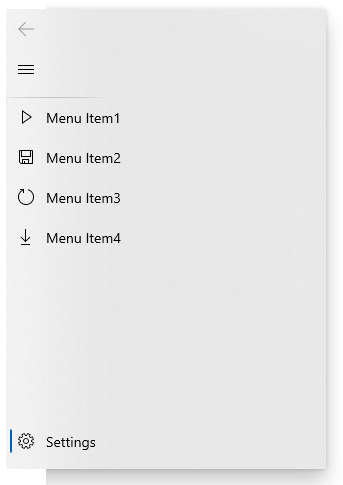
Панель команд
Если вы используете панель команд или панель инструментов, поместите точку входа параметров в качестве одного из последних элементов в меню переполнения «Дополнительно». Если для приложения важна возможность обнаружения параметров, поместите точку входа непосредственно на панель команд, а не в переполнении.
![]()
Концентратор
Если вы используете макет концентратора, точка входа для параметров приложения должна быть помещена в меню «Дополнительно» переполнения панели команд.
Вкладки/сводки
В случае макета на основе вкладок/сводок не рекомендуется размещать точку входа параметров среди верхних элементов в навигации. Вместо этого точка входа для параметров приложения должна быть помещена в меню переполнения «Дополнительно» панели команд.
Список и подробные сведения
Вместо того, чтобы спрятать точку входа параметров приложения глубоко внутри области списка и подробных сведений, закрепите ее на последнем месте в верхнем уровне области списка.
Макет
Окно параметров приложения должно открываться в полноэкранном режиме и заполнять все окно. Если меню параметров приложения содержит до 4 групп верхнего уровня, они должны располагаться сверху вниз в один столбец.
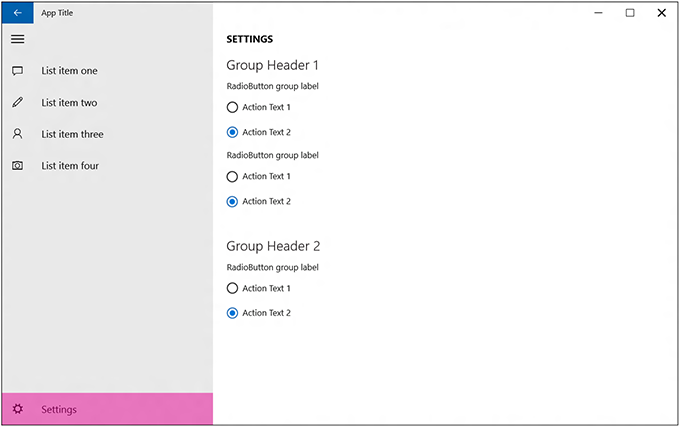
Параметры «Цветовой режим»
Если пользователи вашего приложения могут выбирать его цветовой режим, представьте эти параметры с помощью переключателей или поля со списком с заголовком «Выбор режима приложения». Параметры должны быть следующими:
- Легкий
- Темный
- Стандартная Windows
Изучаем Java
Рассмотрим теперь настройку параметров. Выберите команду Tools > Preferences. Откроется следующее окно (рис. 7.3).
Puc. 7.3. Диалоговое окно Preferences
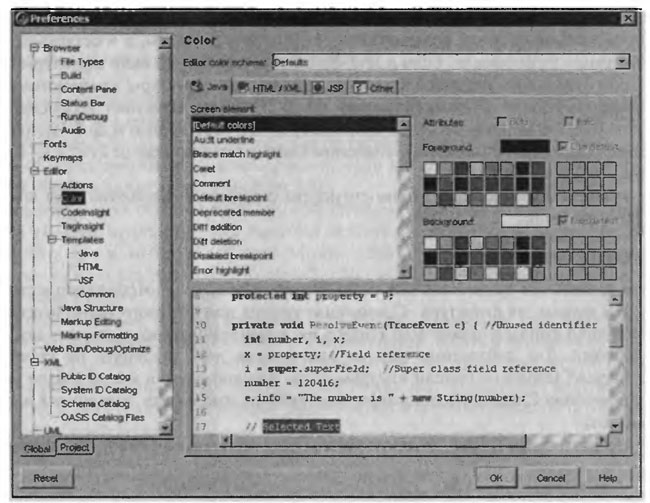
В этом окне можно настраивать параметры текстового редактора. Можно обеспечить также настройку шаблонов, параметров браузера (типы файлов, настройка панелей), различных горячих клавиш, а также параметров XML, UML и даже параметров вывода справки. Главное запомнить: именно в этом окне можно настроить параметры программы в соответствии с вашими предпочтениями.
В последних версиях редактора программ появилось удобное новшество — нумерация строк.
Окно структуры
Окно структуры (Structure) отображает информацию об элементах текущего файла. Оно делится на секции. Вот как это окно выглядит на экране (рис. 7.4).
Рис. 7.4. Окно структуры Structure
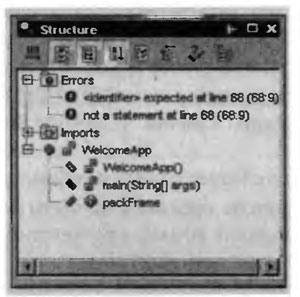
При работе в окне дизайнера окно структуры содержит компоненты, уже помещенные на вашу заготовку.
Окно проекта
Окном проекта мы будем называть окно Project. В этом окне отображается структура проекта: все файлы, их структура. С помощью команд контекстного меню можно добавить какие-либо файлы в проект или удалить их, переименовать их и открыть эти файлы в окне Content. Для добавления файлов или классов надо щелкнуть на кнопке Add Files/Packages/Classes на панели инструментов. Для добавления классов надо выбрать команду File > New Class (а в диалоговом окне выбрать имя пакета, имя класса и имя базового класса).
Если выбрать вкладку Files, то данное окно будет отображать файловую структуру.
Дизайнер в JBuilder 2005
Рассмотрим вначале окно дизайнера. Это вкладка Design окна Content. Она предназначена для визуального проектирования графического интерфейса программы. Вот как выглядит это окно (рис, 7.5).
Рис. 7.5. Вкладка Design диалогового окна Content
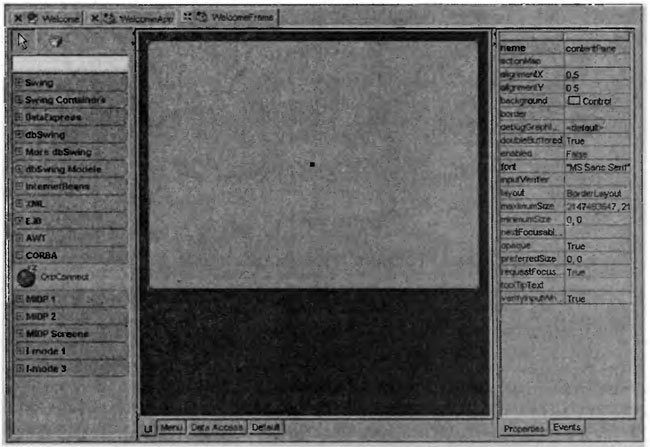
В верхней части окна содержатся вкладки для выбора имени класса. Чуть ниже расположена палитра компонентов. Далее слева расположено окно, используемое для размещения компонентов, а в правой части — окно свойств. Внизу можно выбрать режим окна Content. Аналогичное окно можно увидеть, если зайти на вкладку главного окна после создания первого приложения в JBuilder 2005.
Компонент — это элементарный готовый блок для программ. Можно размешать компоненты на контейнере, изменять значения свойств и писать тело методов — обработчиков встроенных в компонент событий. Можно добавлять новые компоненты в палитру. Для этого нужно выбрать команду Tools > Configure > Palette. Откроется диалоговое окно Palette Properties (рис.
7.6).
На вкладке Pages можно добавлять или удалять страницы с компонентами. На вкладке Add components можно добавлять компоненты. В случае добавления компонента в список компонентов необходимо включить его в список требуемых библиотек проекта на вкладке Path диалогового окна Project Properties. Щелкнув на кнопке Properties в диалоговом окне Palette Properties, можно изменить либо название страницы, либо пиктограмму компонента.
Рис. 7.6. Диалоговое окно Palette Properties
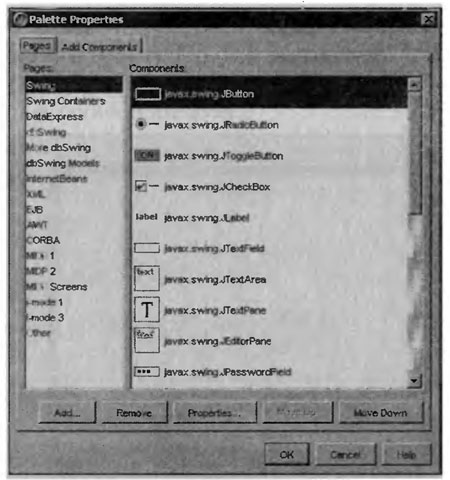
Окно свойств имеет две страницы: страницу свойств и страницу событий. Посредством этого окна можно изменить или свойства данного конкретного компонента, уже расположенного в контейнере, например в форме (заголовок, шрифт, расположение и другие свойства), или определить методы для событий этого компонента (например, для щелчка кнопки мыши или нажатия клавиши клавиатуры).
Вкладка UML окна Content
На заре программирования всю программу приходилось писать, набирая множество строк кода. Затем стало возможным создавать какие-либо части программы с помощью графических компонентов, в сотни раз упрощая процесс написания программы вообще. Но редактор JBuilder пошел еще дальше! Он имеет встроенные возможности унифицированного языка моделирования (UML).
Мы не будем подробно рассматривать его, об этом можно прочесть в специальной литературе. Остановимся лишь на некоторых примерах использования UML.
С помощью окна Content с выбранной вкладкой UML можно переместиться в необходимую строку кода. Теперь можно представить класс визуально. Выбрав эту вкладку в окне Content, можно увидеть все члены класса, а также его связи с другими классами. Это реализация лишь малой части возможностей языка UML, которая, однако, поможет вам сориентироваться в сложном и запутанном коде.
Вот как все это выглядит на экране (рис. 7.7).
Риг. 7.7. Вкладка UML окна Content, представляющая все члены класса, а также его связи с другими классами
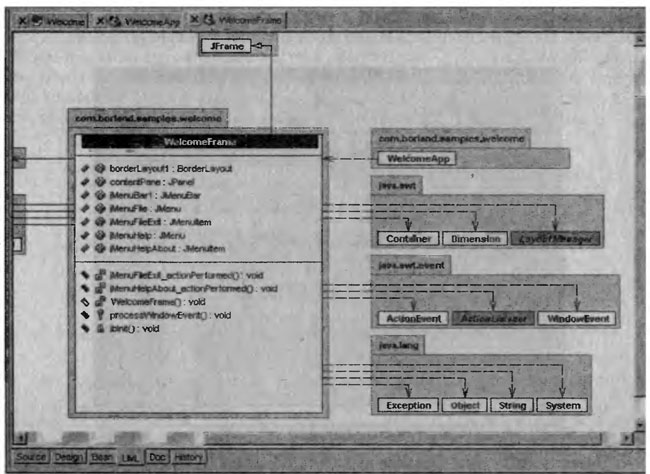
Проекты в JBuilder 2005: азы работы
Попробуем теперь создать проект в изучаемой среде. Для этого выберем команду File > New. На экране раскроется диалоговое окно Object Gallery (рис. 7.8).
Рис. 7.8. Диалоговое окно Object Gallery
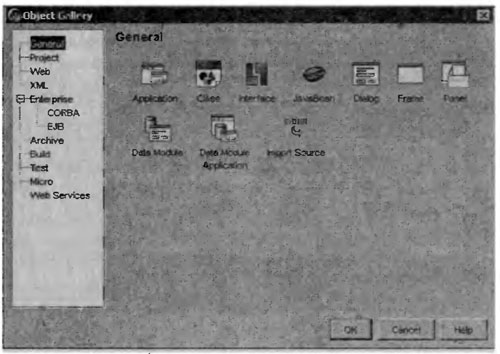
В раскрывшемся окне Object Gallery в секции Project щелкните кнопкой мыши на значке Project. На экране откроется диалоговое окно Project Wizard (рис. 7.9).
Рис. 7.9. Задание имени проекта и его расположения
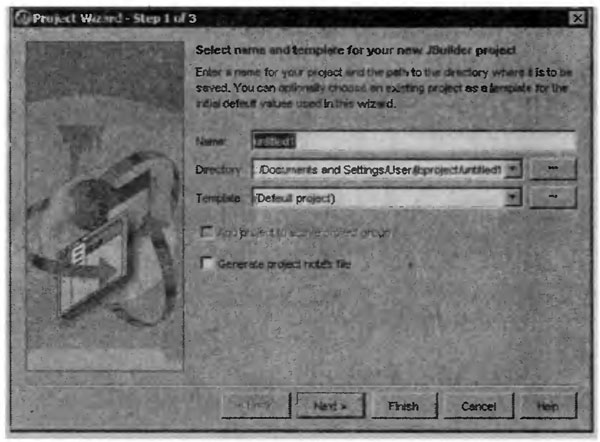
Это первый шаг мастера создания проектов. Здесь нужно выбрать название проекта, указать каталог для его размещения и выбрать тип файла проекта. Установите все так, как показано на рис. 7.9, и щелкните на кнопке Next. Откроется окно второго шага мастера (рис.
7.10).
Рис 7.10. Указание пути для подключения различных файлов.
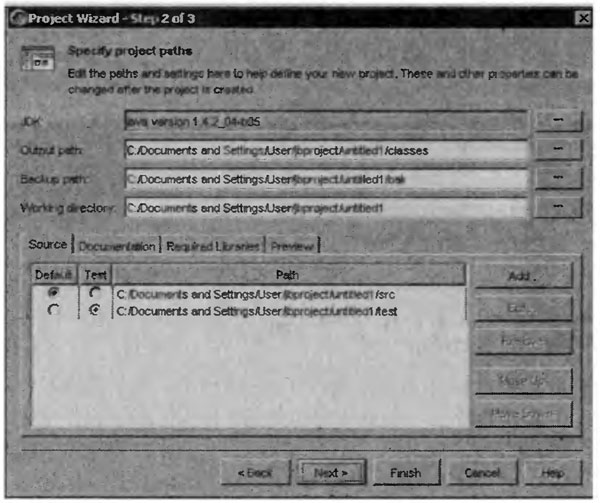
На втором шаге можно изменить путь для подключения различных файлов. В данном случае ничего не изменяйте и щелкните на кнопке Next.
Откроется окно третьего шага мастера проекта (рис. 7.11). Здесь можно задать информацию о приложении: заголовок приложения, фамилию создавшего его автора, название компании, краткие сведения о приложении и др. В данном случае ничего не изменяйте, разве что можете поэкспериментировать с информацией о приложении.
Рис 7.11. Диалоговое окно для ввода информации о приложении.
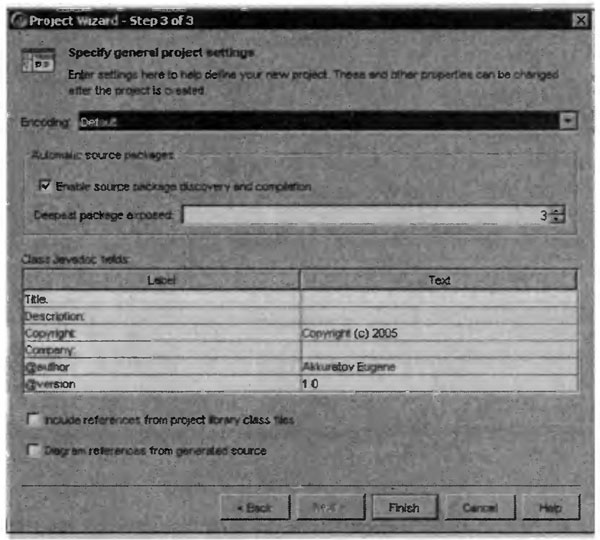
Рис. 7.12. Шаг 7. Создание приложения типа Application — задание имени приложения
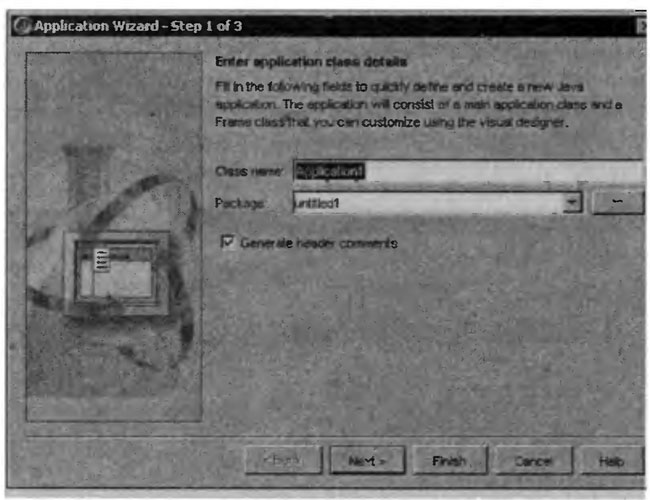
Выберите название приложения и щелкните на кнопке Next. Откроется диалоговое окно шага 2 (рис. 7.13).
Рис. 7.13. Установка параметров.
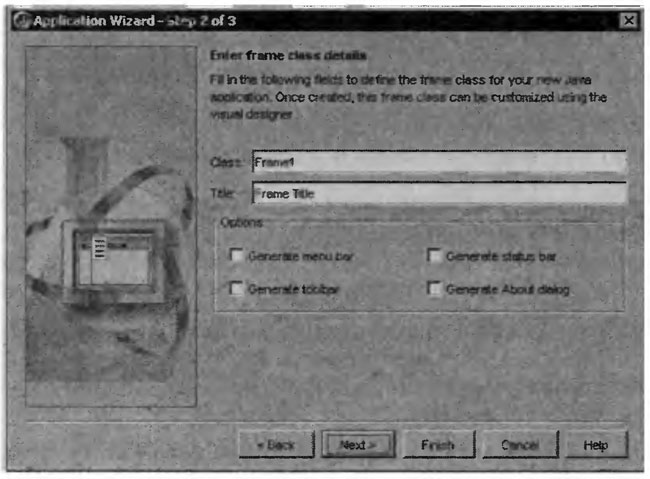
Рис. 7.14. Шаг 3. Определение конфигурации приложения
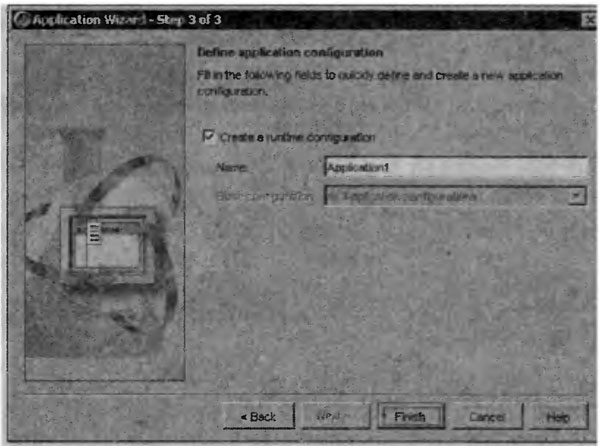
Рис 7.15. Диалоговое окно Project Properties
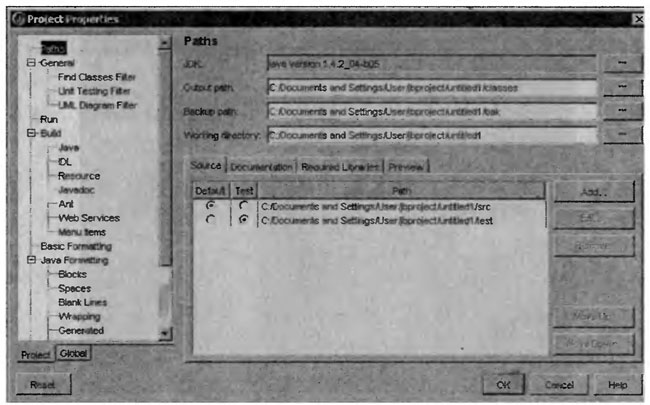
Это окно содержит одиннадцать подразделов (групп параметров). Вот описание главных из них.
— General Эта вкладка устанавливает основные опции проекта, в том числе и сведения о нем.
— Run. Эта вкладка позволяет определять параметры запуска программы, а также выбрать главный класс приложения.
— Buiid. Эта вкладка позволяет изменять параметры построения программы, параметры работы компилятора.
— Java Formatting. Обеспечивает настройку параметров редактора, и не только- Здесь можно установить множество параметров, которые позволяют облегчить работу с кодом программы.
— File Information. Позволяет получать информацию о файле проекта (имя, тип, локализация, размер, дата модификации).
Теперь давайте откомпилируем («построим») ранее созданное приложение Application1. Для того чтобы построить программу в среде JBuilder2005, необходимо выбрать команду Project > Make Project untitled1.jpx (или нажать комбинацию клавиш ). А затем эту программу запустить, выбрав команду Run > Run Project (или нажав клавишу ).
Сергей Владимирцев
24.02.2011
Источник: www.java-study.ru